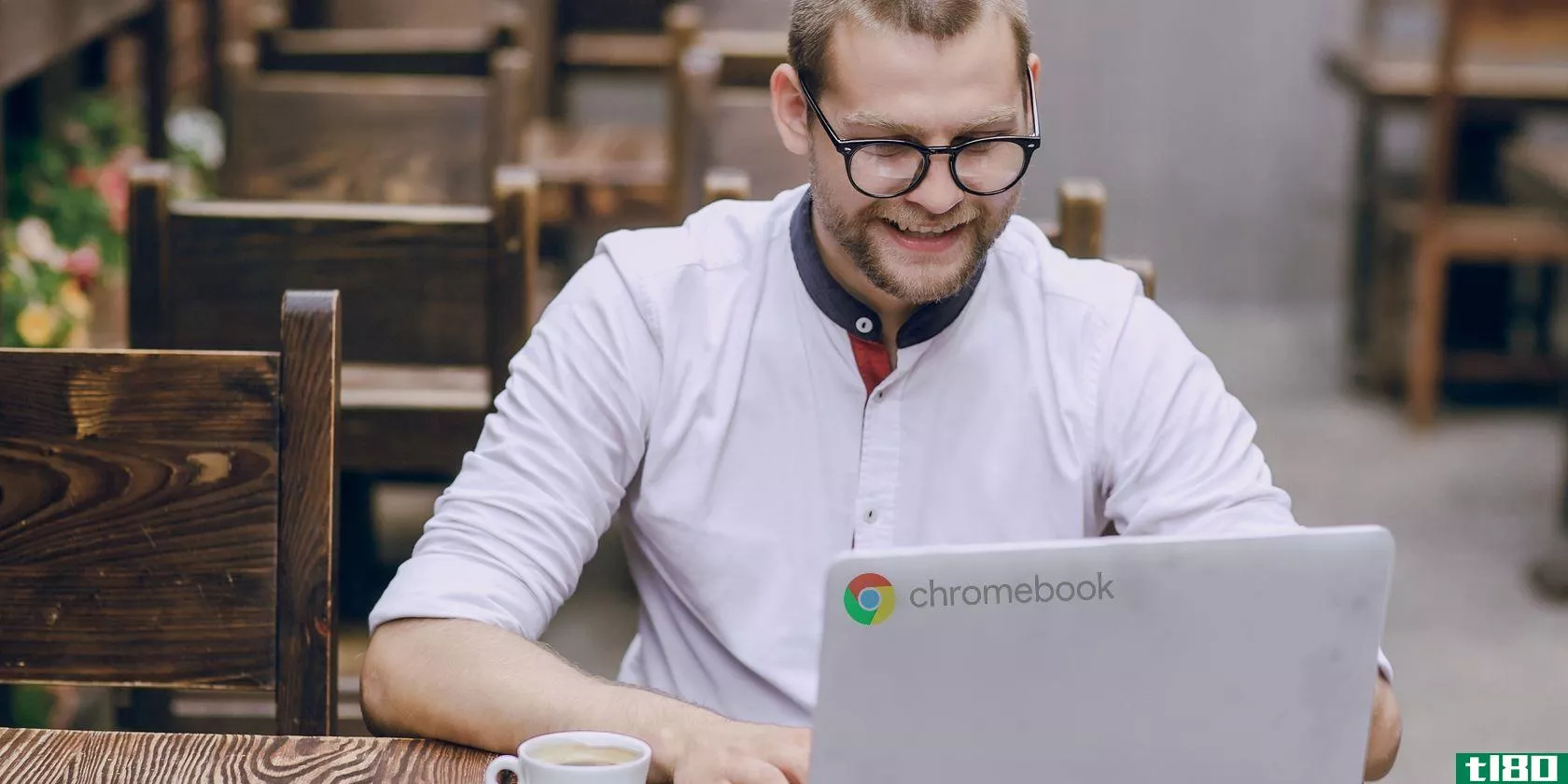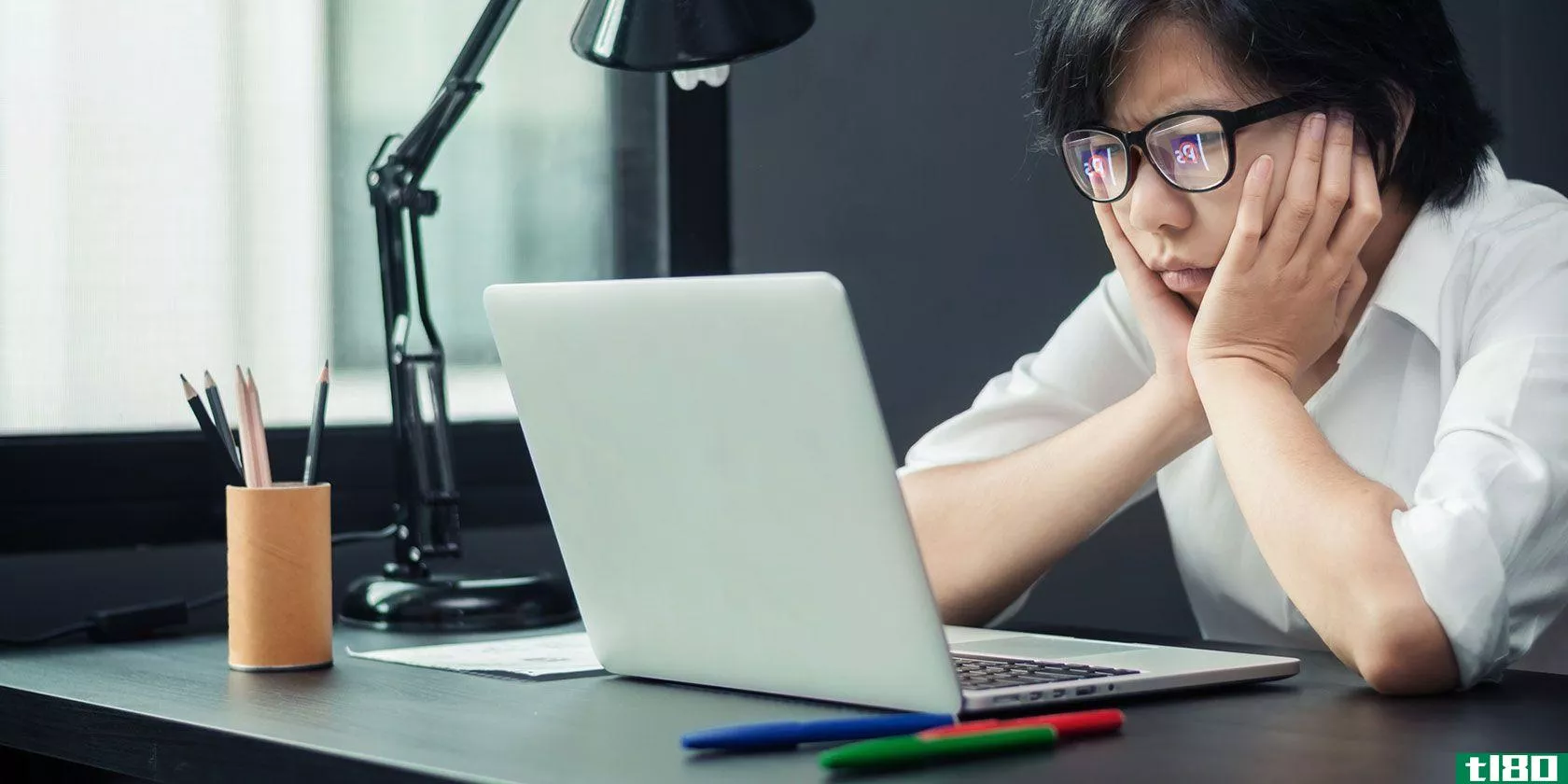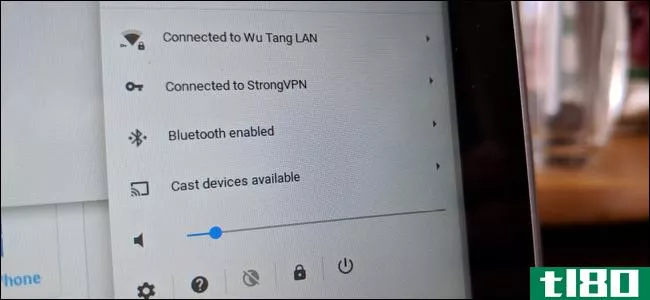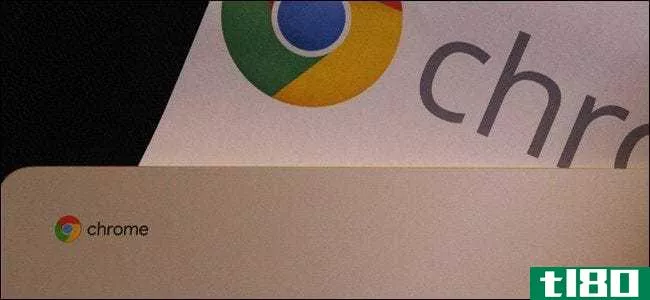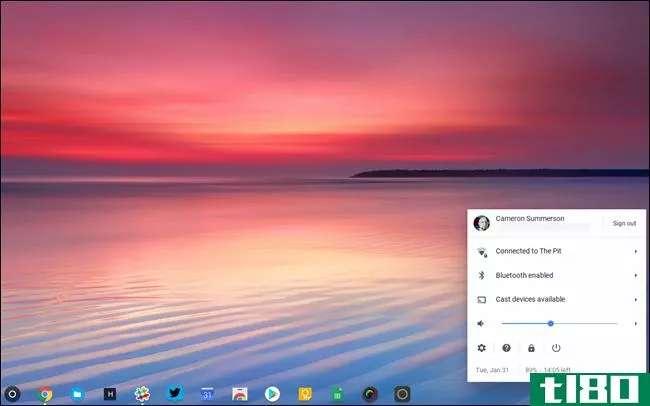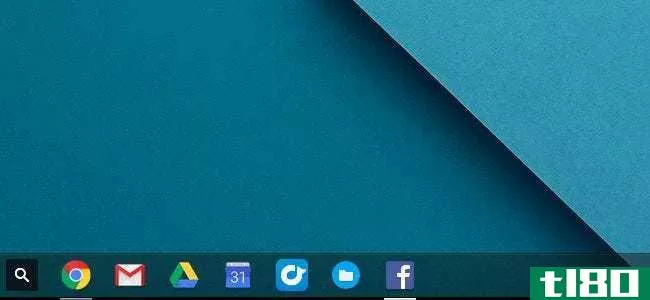6个chromebook烦恼,您现在应该解决
Chromebooks有趣、轻便、方便。但在很多方面,他们有时也会非常恼人。

随着时间的推移,这些烦恼会频繁地出现在你身上,以至于不久之后,你就会觉得把东西扔进最近的窗户。
不要害怕。虽然Chromebook与普通笔记本电脑相比有一些局限性,但是有一些方法可以解决这些问题,或者完全修复它们。
1自动隐藏滚动条不起作用
Chrome操作系统的最新更新提供了一个浏览器“增强”,实际上更像是一个软件错误。我不知道谷歌的工程师是怎么想出这个主意的,但不管是谁,都应该被降职为看门人。这是现在使用Chromebook最烦人的一个方面。
什么主意?无法忍受的消失(自动隐藏)滚动条。
把你的鼠标放在滚动条应该在的右边缘附近,它神奇地出现在稀薄的空气中。
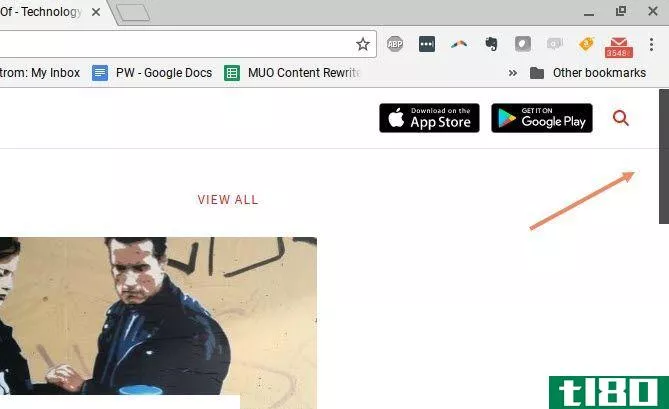
移开鼠标,再见滚动条。
现在有个小测验。如果你不知道滚动条滑块已经在哪里了,只是看看下面的屏幕截图,你怎么知道把鼠标放在哪里才能把它拿回来?
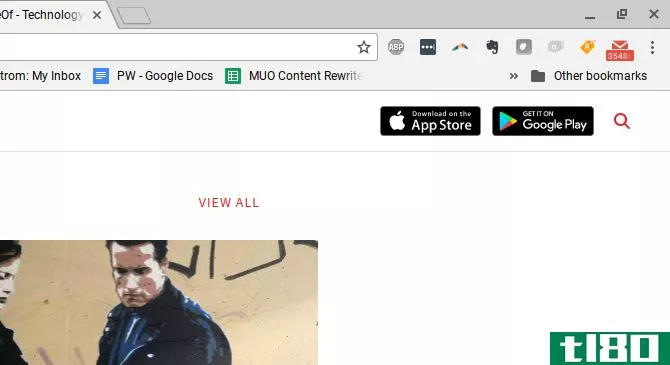
答案是,你没有。那里什么都没有。如果你把鼠标放在不可见滚动条的下部,什么也不会发生;没有滚动条。实际上,你必须在一边上下滑动鼠标,希望你能在隐藏的滚动条上随机滑动鼠标,直到它出现。
一旦你发现自己为隐藏的滚动条搜索了足够多的时间,就会发生以下三件事之一。
- 你无意中点击了窗口的其他部分,这是你无意中点击的。
- 沮丧地诅咒谷歌让你的生活变成了地狱。
- 用你的手指敲击触控板,把它弄坏。
关键是,谷歌在这里做了一个非常糟糕的设计决定。
更糟糕的是,滚动条应该在窗口的中间,比如一个可滚动的窗格。
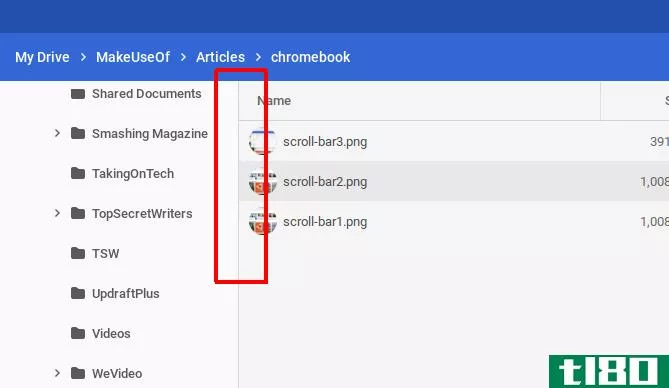
说真的,怎么会有人知道那里有滚动条?
解决方法:设置覆盖滚动条标志
谢天谢地,有一个快速解决这个烦恼。
在浏览器URL字段中,键入
chrome://flags,向下滚动到覆盖滚动条,并将其设置为禁用。
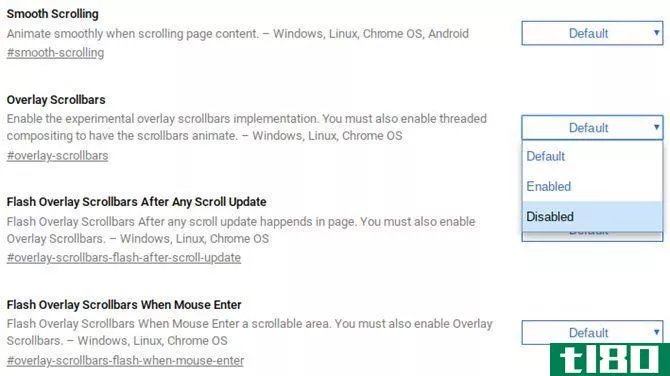
就这样。问题解决了。
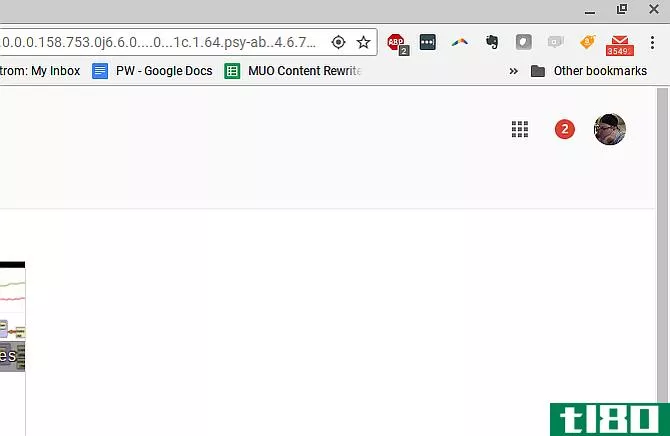
现在滚动条将始终显示滚动条应该显示的位置。
还有很多其他恼人的Chrome浏览器问题,所以我们为您提供了很多方法来解决它们。
2配置文件切换很笨拙
当你第一次启动你的Chromebook时,你需要使用谷歌帐户登录。当您登录到该帐户下时,您将看到单击任务栏右下角时显示的帐户。您可以选择从该帐户中注销并登录到另一个帐户。
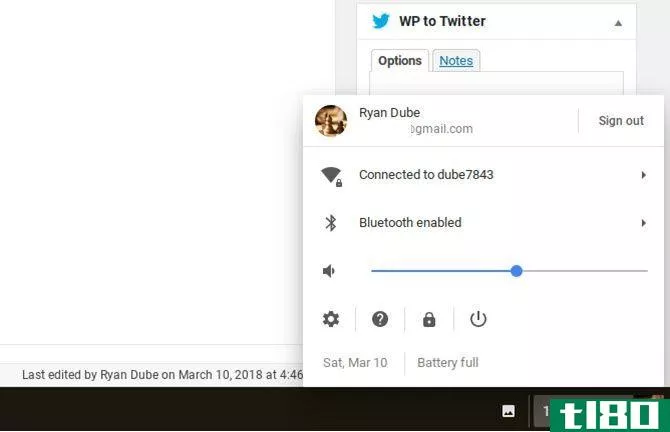
这将使您返回登录屏幕,在那里您可以添加任意多个Google帐户。

问题是。在任务栏帐户列表中,可以让多个帐户同时签名,但这些是会话,而不是windows。
因此,如果你想做一些事情,比如从一个帐户中的Google文档复制文本到另一个帐户中的电子邮件,这是一个很大的麻烦。你必须切换会话(有时你被迫在主登录屏幕上再次登录),而且通常会话之间的复制/粘贴根本不起作用。
解决方法:使用浏览器配置文件管理
解决这一问题的办法是使用Chrome浏览器自己的帐户管理工具,而不是处理Chromebook会话来处理多个帐户。
登录Chrome后,只需单击acount配置文件图像,然后单击列表底部的Add account按钮。
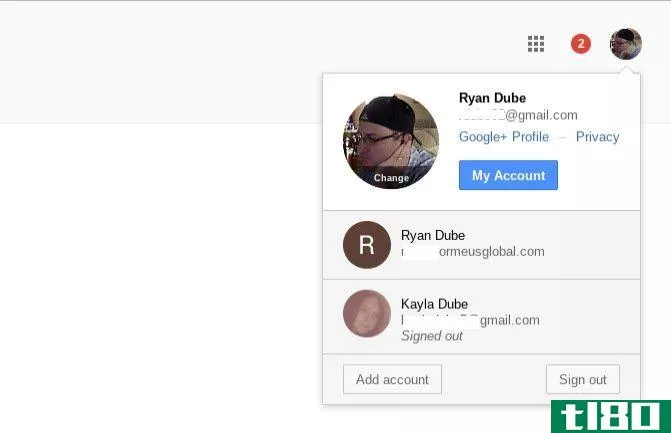
然后,单击使用其他帐户登录到您的其他Google帐户。
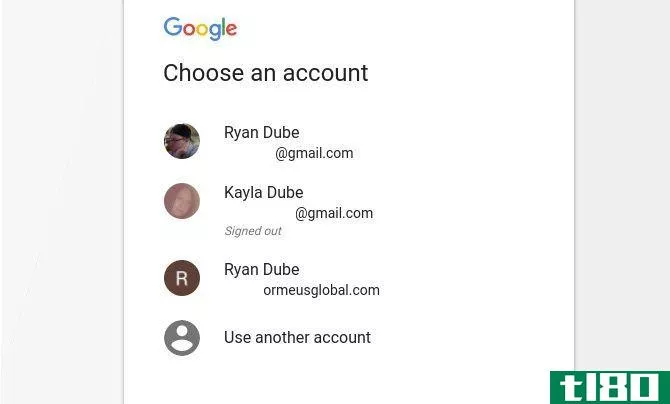
一旦您这样做,标签本身就被签署到另一个帐户。现在你只需在一个标签页上复制googledoc,再翻到另一个标签页,然后把这些文字放到你的电子邮件或其他任何地方。
在一个浏览器中的多个帐户之间工作是非常容易的,而且远没有使用Chromebooks配置文件管理系统在多个帐户之间工作那么烦人。
我们可以帮助您设置Chrome配置文件,如果你从来没有这样做过。
三。无法使用word或excel文件
Chromebooks刚问世时,处理Word文档或Excel电子表格等MS Office文件是一大难题。你不能直接和他们合作。它需要将它们转换成Google文档或Google表单,在那里编辑它们,然后再转换回来。
谢天谢地,随着时间的推移,“转化”过程变得越来越容易。尽管你不能在Chromebook上打开和编辑这些文件仍然有点恼人,但是解决方法是相当无缝的。
解决方法:使用扩展名
事实上,有几种解决办法。我认为,其中最好的是为Chrome编辑文档、图纸和幻灯片扩展。
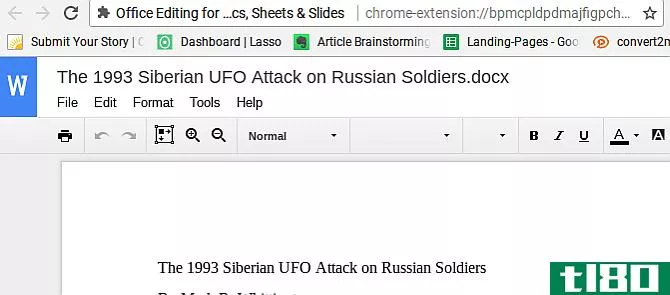
使用此扩展名,可以直接打开和编辑MS Office文件。无需转换。
Google意识到这是Chromebook用户的一大烦恼,所以如果你有最新的Chome操作系统更新,这个扩展实际上是自动包含的。
其他直接编辑MS Office文件的解决方案:
- 使用Microsoft提供的Office Online Chrome扩展。
- 对于文档,请尝试Word Online extension。
- 电子表格可以使用Excel Online扩展进行编辑。
- 使用PowerPoint联机扩展以进行演示。
将您的MS Office文件复制到您的Google Drive帐户还有一个额外的好处。您可以与安装了相同MS Office编辑扩展的其他Chrome用户协作编辑这些文档。
是的,如果不安装或不使用扩展就做不到这一点还是有点烦人。但这是使用仅限于基于浏览器的功能的设备的本质。至少有一些解决办法是相对无痛的。
这是一个对学生非常有用的扩展,但是如果你要去学校,还有很多扩展需要探索。
4忘了正常打印吧
如今,大多数设备都能够连接并打印到与设备连接到同一网络的任何打印机。Chromebooks没有这个功能。
在本机上,如果您使用Chromebook打开任何文档并单击print按钮,您将看到一个类似于下面所示的弹出窗口。这是欺骗,因为实际上没有任何真正的“打印”功能可用。这只是一个光荣的文件到PDF转换器。
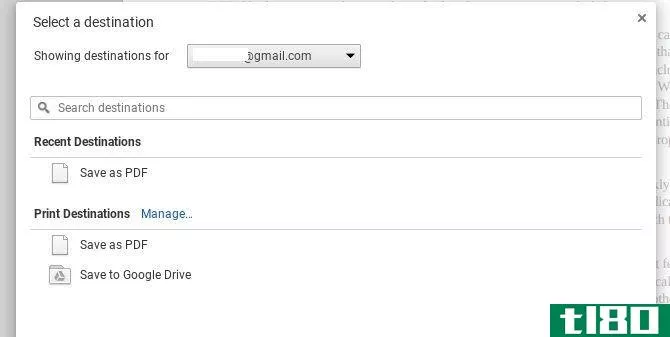
你甚至不能使用USB将Chromebook直接连接到打印机,因为不可能在Chromebook上安装设备驱动程序。你可能会认为大多数Chromebook**商会想出一个解决方案。可能更像笔记本电脑/chromebook的混合,支持打印机等常用设备。
但目前,如果你有一个Chromebook,你完全没有运气,当谈到打印,除非你愿意做一点工作。
从上看,如果这对你的项目有效,你很容易捕捉到你的屏幕。查看我们的指南,在您的Chromebook上截图。
解决方法:使用google云打印
虽然它确实需要一点前期的努力,但谷歌云打印解决方案工作良好。
如果你有一个谷歌帐户,你可以免费设置这个。根据我的经验,你不能直接从Chromebook设置它。如果您从已打印到正在配置的打印机的计算机上进行设置,则设置将是最简单的。
- 在那台计算机上,打开Chrome并键入“chrome://设备”进入URL字段。
- 您应该看到您的打印机显示在“要注册的打印机”标题下。
- 选择要向Google Cloud Print注册的打印机,然后单击添加打印机。
- 确认注册。
- 您的打印机可能要求您接受注册。如果是,请选择“确定”。
一旦您完成了这个过程,您就可以使用您的Google帐户从任何设备(包括移动设备)打印。
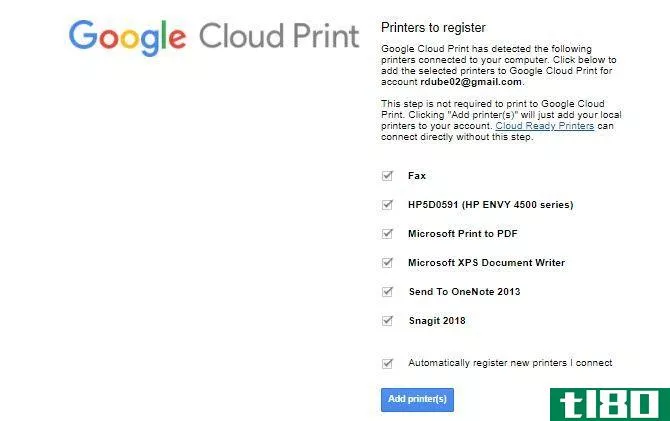
从现在开始,当你从Chromebook打印时,你会看到打印机被列为一个选项。
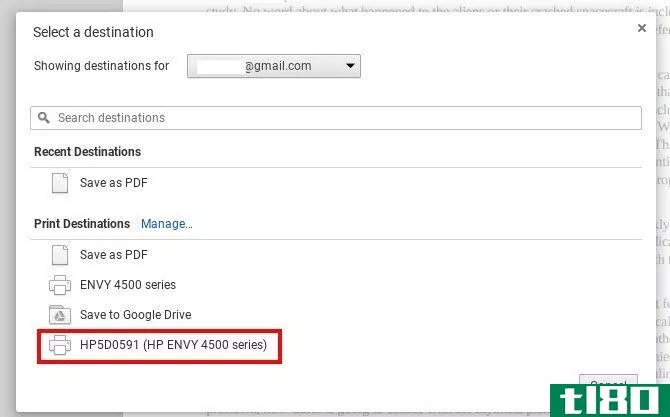
这有点恼人,你不得不做这么多的工作只是从你的Chromebook打印,但这就是野兽的本性。通过购买Chromebook来省钱还有另一种成本。你的时间。
如果您是一个数字游牧民,正在寻找一种打印方法,而您不在自己的家庭网络上,我们为您提供了一整套打印解决方案。
5缺少cd或dvd播放机
如果你的CD或DVD上有音乐、游戏、应用程序或文件,而你希望用Chromebook访问这些内容,那你就走运了。Chromebook不支持外部磁盘驱动器,原因与它们本身不支持打印相同。缺少设备驱动程序。
解决方法:将文件复制到外部存储
访问存储在CD或DVD上的任何内容的唯一方法是将这些文件复制到您的Google Drive帐户或外部硬盘。Chromebook可以连接外部硬盘,因此这是一个很好的选择。但是,不要期望使用Chromebook运行任何应用程序。
记住,Chromebook不是笔记本电脑。唯一可以在其上运行的“应用程序”是基于浏览器的。
6应用程序并不是真正的应用程序
这一点值得注意,因为它是chromebook与笔记本电脑如此不同的关键部分。
这对于那些对chromebook了解不多的人来说尤其重要,他们可能会在浏览电子商店时看到chromebook的展示。它们看起来很像普通笔记本电脑,配有USB端口、HDMI端口,甚至还有一个SSD卡插槽。
在购买之前,请记住:你不能在Chromebook上运行应用程序。
你能安装的应用程序只有在googleplay或Chrome网上商店上找到的。实际上,这些并不是真正意义上的“应用程序”。当然,当您运行它们时,您可能会看到一个独立的窗口,通常窗口控件位于窗口的右上角。
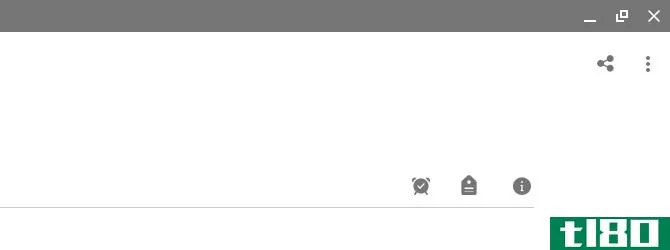
但实际情况是,这些都是基于浏览器的应用程序。它们的操作方式和你从Chrome浏览器打开同一个应用程序没有任何区别。独立窗口是一个门面——它不是一个应用程序,而是一个基于Chrome的扩展。没别的了。
如果你从来没有真正依赖于“真正的”应用程序,这可能是好的。但如果你发现自己经常使用特定的应用程序,比如某些照片或视频编辑器、微软的应用程序,或者像Spotify这样的音乐应用程序,你会失望的。
您可能会找到基于web的替代方案,但不可避免地,它们会被功能有限的基于web的版本缩小。你是否觉得这很烦人取决于你每天对这些应用程序的依赖程度。
另一个解决方法是,如果你更精通技术的话,在Chrome操作系统上运行一个模拟器。如果您迫切需要,我们可以向您展示如何安装这样的仿真器在Chromebook上运行Windows应用程序。
你被你的chromebook惹恼了吗?
2016年初,Chromebooks的销量超过了Mac。这对谷歌的Chrome操作系统来说是一个惊人的里程碑。然而,这些设备仍然是你可能拥有的最基本类型的计算设备,尽管Chromebook中有一些真正可靠的多任务选项。
他们非常便宜——这是他们对这么多人的吸引力——但他们的功能也受到严重限制。大多数购买这些设备的人甚至可能都不知道Chromebook有多有限,直到它太晚了。如果你想更好地了解你能从Chromebook中得到多少,那么看看Chromebook的规格和系统信息是一个好的开始。
但是如果你还没有买一本,一定要按照我们的提示来决定Chromebook是否适合你。你最不想做的事就是把钱扔掉,所以问自己正确的问题会帮助你避免犯那个错误。
- 发表于 2021-03-25 15:13
- 阅读 ( 285 )
- 分类:IT
你可能感兴趣的文章
chromebook最常见的7个错误及其修复方法
Chromebooks是令人愉快的健壮机器。事情很少出差错,他们可以在最终放弃鬼魂之前经受真正的打击。它使它们与大多数Windows笔记本电脑和mac形成鲜明对比。 ...
- 发布于 2021-03-13 02:02
- 阅读 ( 237 )
每个学生都应该使用chromebook的5个理由
我们已经知道Chromebook是一款适合那些与技术抗争的老人,我们已经知道,他们为那些经常旅行的人**了第二款笔记本电脑。但他们也是大学生的理想。 ...
- 发布于 2021-03-14 11:17
- 阅读 ( 420 )
下一个chromebook必须具备的7个功能
... 如果你要去商店,先读这篇文章。我将向您介绍下一个Chromebook必须具备的七个功能。 ...
- 发布于 2021-03-14 15:22
- 阅读 ( 271 )
切换到chromebook:8个应用程序取代你的桌面收藏夹
我最近买了一本Chromebook,我高兴极了。该设备本身是令人难以置信的轻量化和便携性,但强大的卓越性能(Acer Chromebook 14的工作,以防你想知道)。它让我想工作,这解释了我的整体生产力的巨大提升。 ...
- 发布于 2021-03-15 12:03
- 阅读 ( 256 )
购买chromebook前需要考虑的7件事
在过去的几年里,Chromebook取得了长足的进步。当它们在2011年推出时,评论家们嘲笑它们是一种时尚,误解迅速蔓延。然而,他们现在已经发展成为笔记本电脑领域的一个重要玩家。 ...
- 发布于 2021-03-17 00:08
- 阅读 ( 210 )
如何决定chromebook是否适合你
自从一年多前购买Acer Chromebook 15以来,我就被它迷住了。它的低功耗、易用性和移动性让我这样的作家梦想成真,但Chromebook是否适合所有人?一句话:不。 ...
- 发布于 2021-03-17 16:58
- 阅读 ( 218 )
6个常见的恼人的photoshop问题以及解决方法
... 在本文中,我们将详细介绍一些最常见的Photoshop烦恼,以及如何解决它们。 ...
- 发布于 2021-03-25 06:19
- 阅读 ( 239 )
6个原因您应该选择chromebook而不是windows笔记本电脑
找到许多明智的理由选择Chromebook而不是Windows笔记本电脑。尽可能深入,涵盖从价格、构建质量到操作系统差异、游戏、甚至Android兼容性、电池等所有内容。 ...
- 发布于 2021-03-26 16:46
- 阅读 ( 253 )